중요한 메시지를 휴대폰에서 컴퓨터로 전송하는 것을 잊어버려 가슴 아픈 순간이 몇 번 있습니다. 그러면 모든 데이터가 손실되었습니다. 중요한 SMS/MMS 메시지를 놓치면 보충하는 데 많은 시간이 소요됩니다.
이러한 이유로 Samsung S21에서 Samsung S22 또는 기타 새로운 Android 장치와 같은 다른 시리즈로 전환할 때 문자 메시지가 제대로 마이그레이션되었는지 확인하십시오. 이 가이드는 삼성 사용자에게 컴퓨터에 문자 메시지/SMS를 저장하는 4가지 방법을 제공합니다. iPhone 사용자의 경우 Android에서 iPhone으로 문자 메시지 전송에 대한 이 문서를 확인하세요. 도움이 필요합니다.
4,085,556 사람들이 그것을 다운로드했습니다2단계 :장치를 컴퓨터에 연결합니다. '백업 및 복원을 클릭합니다. " 메뉴에서 "백업 "전화 백업 및 복원의 " 버튼 " 섹션을 계속 진행합니다.

3단계 : 백업할 콘텐츠로 문자 메시지를 선택합니다. 물론 다른 데이터를 선택하여 동시에 전송할 수도 있습니다.
MobileTrans는 가능한 모든 데이터를 로드합니다. 또한 iPhone 및 Android 휴대폰에서 다양한 유형의 파일을 읽을 수 있습니다. 전송 및 백업하려는 파일 유형을 선택한 다음 "시작 ". 다음은 Android 기기에서 데이터를 복구하는 방법의 몇 가지 예입니다.
4단계:백업 완료
휴대전화의 전원이 충분한지 확인하세요. 그렇지 않으면 방전된 배터리로 인해 백업이 중단됩니다.
방법 2:이메일을 통해 삼성에서 컴퓨터로 문자 메시지/SMS 전송
타사 소프트웨어를 제외하고 거의 모든 Android 휴대폰은 이메일을 통해 컴퓨터로 문자 메시지를 전송하고 저장할 수 있습니다. 아래에 설명된 단계에 따라 이메일을 통해 중요한 문자 메시지를 PC에 백업하는 방법을 알아보세요.
1단계: "메시지를 확인하세요. " 앱이 작동하는 방식을 확인하려면 Samsung Galaxy 휴대전화에서 " 앱을 실행하세요. 보내고 싶은 메시지를 선택했으면 "보내기"를 클릭하세요.

2단계: 오른쪽 상단에서 메뉴 아이콘을 클릭합니다. 그런 다음 "추가 ".
3단계: "공유" 버튼을 클릭한 다음 "이메일을 선택합니다. " 화면에 팝업되는 옵션 목록에서.
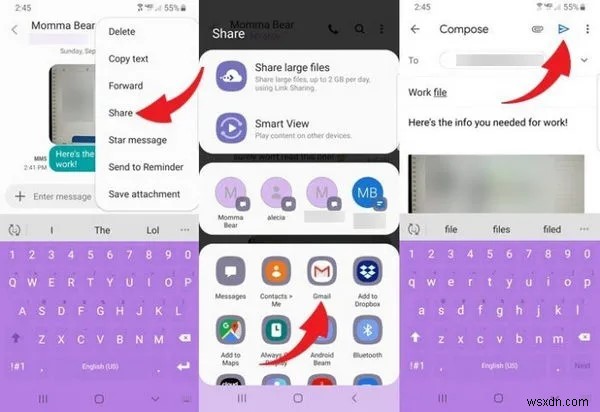
4단계: 삼성 휴대폰과 컴퓨터 간에 문자 메시지를 전송하려면 보내기 옆에 컴퓨터의 이메일 주소를 입력해야 합니다. 전송이 시작되면 문자 메시지 목록을 볼 수 있습니다.
5단계: PC에서 이메일 계정으로 이동하여 선택한 문자 메시지 목록을 확인하고 다운로드하십시오.
방법 3:Samsung Kies를 통해 Samsung 휴대폰에서 컴퓨터로 문자 메시지 이동
Samsung은 음악, 비디오 및 기타 파일을 관리하고 Samsung 장치에서 Android 휴대폰 또는 태블릿으로 파일을 이동할 수 있는 Samsung Kies 도구를 사용자에게 제공합니다. 이 소프트웨어를 사용하여 Android 휴대전화 간에 문자 메시지를 보내거나 통화 기록을 전송할 수 있습니다. 그러나 Kies는 SD 카드에 저장된 데이터의 백업 또는 전송을 지원하지 않습니다. Sd 카드에서 복원하는 WhatsApp 데이터 에 대해 자세히 알아보십시오. 가이드. 또는 대신 Samsung Smart Switch를 사용할 수 있습니다. 사용법은 다음 섹션에서 자세히 설명하겠습니다.
1단계: Samsung 웹사이트에서 Samsung Kies를 다운로드하여 컴퓨터에 설치합니다.
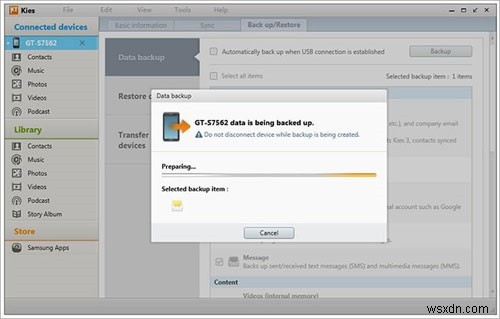
2단계: Samsung Galaxy 휴대전화를 원래 USB 케이블로 컴퓨터에 연결합니다.
3단계: '백업/복원 " 탭은 기기를 찾았을 때 상단에 있습니다.
4단계: '메시지 선택 "를 클릭하고 "백업 " 버튼을 눌러 SMS 메시지를 휴대폰의 파일에 저장하는 프로세스를 시작합니다.
5단계: 백업이 완료될 때까지 기다립니다. 완료되면 Samsung에서 메모를 보내드립니다.

방법 4:스마트 스위치를 통해 삼성 휴대폰에서 컴퓨터로 문자 메시지 전송 및 저장
삼성도 SamSmart Switch를 만들지만 Samsung Kies와 달리 삼성 휴대전화 간에 데이터를 다른 기기로 전송하기 위해 모바일 버전과 데스크톱 버전을 모두 제공합니다. 또한 내부 저장소와 SD 카드에 저장된 데이터를 백업 및 공유할 수 있습니다.
단, 대상 기기는 삼성 휴대폰이어야 합니다. 즉, Smart Switch를 사용하면 Samsung에서 iPhone 또는 다른 Android 휴대폰으로 데이터를 전송할 수 없습니다. 또한 스마트 스위치를 사용하려면 휴대전화에서 Android 4.3 또는 iOS 4.2.1 이상을 실행해야 합니다.
1단계:USB 코드를 사용하여 삼성 휴대전화를 PC에 연결합니다.
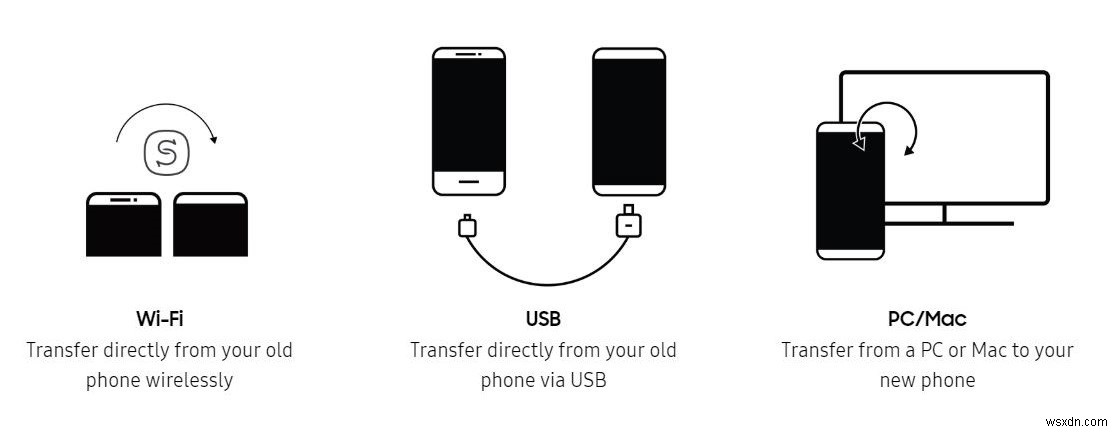
2단계: 삼성 기기에 USB 디버깅이 사용 설정되어 있는지 확인합니다.
3단계: PC에 Samsung Smart Switch를 다운로드합니다. 휴대전화가 스캔되는 즉시 다음 인터페이스에 표시됩니다.
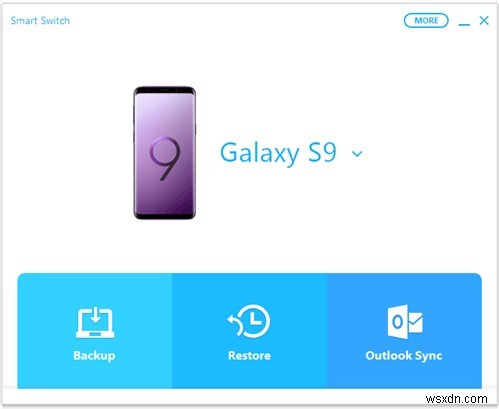
4단계:'백업'을 클릭합니다. 몇 분이면 모든 데이터가 안전하게 백업됩니다.
